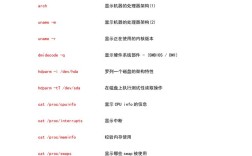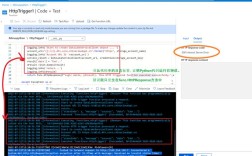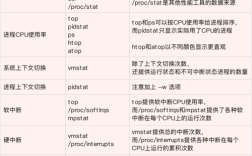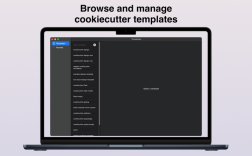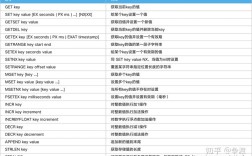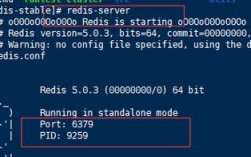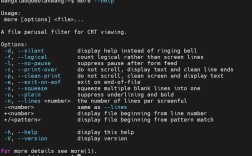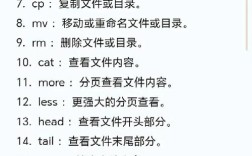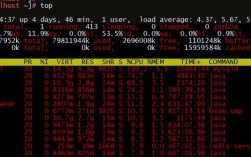升级npm(Node Package Manager)是前端开发中常见的操作,确保npm版本最新可以获取最新的功能、性能优化和安全补丁,以下是详细的升级命令行操作步骤及注意事项,帮助开发者顺利完成npm升级。

检查当前npm版本
在升级前,首先需要确认当前npm的版本,打开终端(Windows下使用CMD或PowerShell,macOS/Linux使用Terminal),输入以下命令:
npm -v
该命令会显示当前安装的npm版本号,8.19.2”,如果终端提示“command not found”,说明Node.js或npm未正确安装,需先安装Node.js(npm通常随Node.js一同安装)。
升级npm的常用方法
使用npm自身升级(推荐)
npm提供了内置的升级命令,可以直接升级到最新版本:
npm install -g npm@latest
-g参数表示全局安装,确保npm命令在系统中可用。@latest指定升级到最新稳定版本,若需升级到最新测试版,可将latest替换为next(npm install -g npm@next),但测试版可能存在不稳定因素,生产环境慎用。
使用npx升级
npx是npm包运行器,也可用于升级npm:
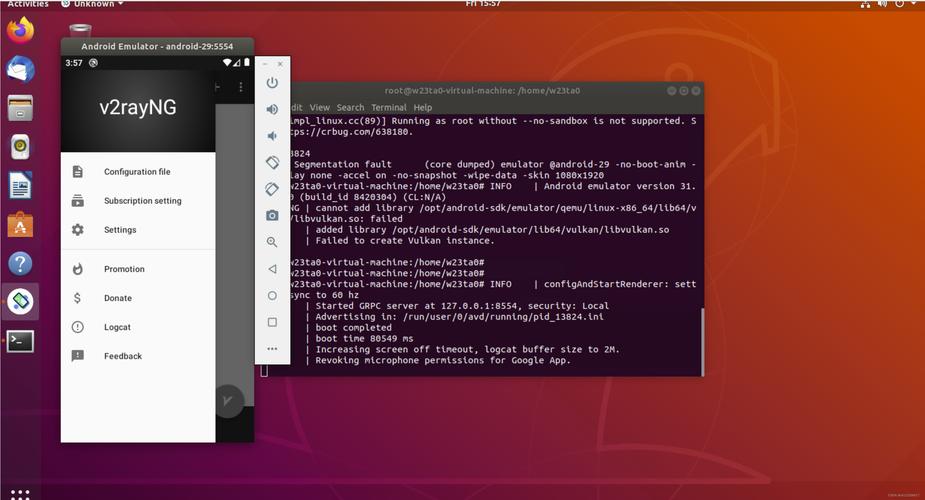
npx npm@latest install -g npm
该方法适用于npm版本较旧或环境异常的情况,通过npx临时执行最新版本的npm命令进行升级。
使用第三方工具升级
对于需要管理多个Node.js版本的开发者,可借助n(Node版本管理器)升级npm,首先安装n:
npm install -g n
然后通过n升级npm:
n latest npm
或指定升级到特定版本:
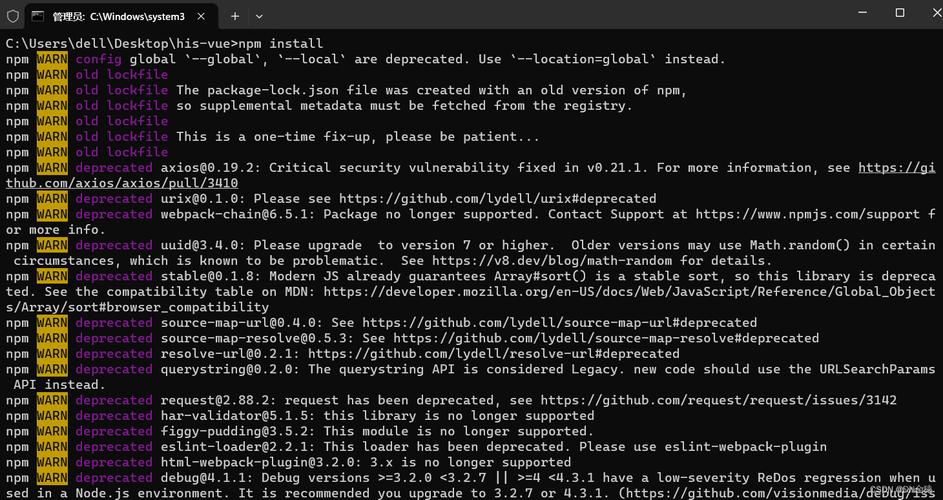
n install 8.19.2 npm
升级过程中的常见问题及解决
权限错误(Windows/macOS/Linux)
问题:升级时提示“EACCES: permission denied”或“操作需要管理员权限”。
原因:全局安装目录权限不足。
解决:
- macOS/Linux:使用
sudo获取管理员权限:sudo npm install -g npm@latest
- Windows:以管理员身份运行终端,或配置npm全局安装路径到用户目录(避免C盘Program Files权限问题)。
网络超时或失败
问题:升级过程中因网络问题导致下载中断。
解决:
- 切换npm镜像源为国内镜像(如淘宝镜像):
npm config set registry https://registry.npmmirror.com
- 使用代理(如需):
npm config set proxy http://proxy.example.com:8080
升级后版本未更新
问题:执行升级命令后,npm -v显示版本未变化。
原因:可能存在环境变量冲突或缓存问题。
解决:
- 清除npm缓存:
npm cache clean --force
- 检查环境变量中的npm路径是否正确,确保优先级高于系统默认路径。
验证升级结果
升级完成后,再次运行npm -v确认版本是否更新,若升级到指定版本,可通过以下命令检查:
npm version
该命令会显示npm、node等版本信息,确保升级成功。
相关问答FAQs
问题1:升级npm后,本地项目中的依赖包是否需要重新安装?
解答:不需要,升级npm仅影响全局的npm命令本身,不会直接改变项目中的依赖包版本,但建议运行npm install更新项目中的package-lock.json文件,以确保依赖版本与升级后的npm兼容。
问题2:如何在多个Node.js版本中管理npm的升级?
解答:使用n(Node版本管理器)或nvm(Node Version Manager)可以轻松切换Node.js版本,并针对每个版本独立升级npm,通过nvm use 16切换到Node.js 16.x版本后,再执行npm install -g npm@latest升级该环境的npm。